Tworzenie odsyłaczy
Odsyłacz prowadzi do elementu, który pojawia się w dokumencie w innej lokalizacji, na przykład "Zob. ilustracja 1". Można tworzyć odsyłacze do nagłówków, przypisów dolnych, zakładek, podpisów i numerowanych akapitów.
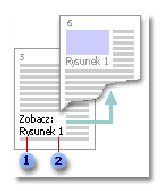
1. Statyczny tekst wprowadzający wpisywany przez użytkownika.
2. Pola odsyłacza - czyli właściwa część odsyłacza.
Po utworzeniu odsyłacza można zmienić element, do którego odsyłacz się odnosi. Na przykład, odwołanie do numeru strony można zamienić na odwołanie do numeru akapitu.
Można utworzyć odsyłacz tylko do elementu znajdującego się w tym samym dokumencie, co odsyłacz. Element, do którego odwołuje się odsyłacz, taki jak nagłówek, podpis obiektu lub zakładka, musi znajdować się w dokumencie. Na przykład zakładkę należy wstawić przed utworzeniem odwołującego się do niej odsyłacza, podobnie podpis ilustracji bądź wykresu.
W dokumencie wpisz tekst wprowadzający, który będzie stanowił początek odsyłacza. Na przykład wpisz tekst: "Zobacz też: "
Wybierz z menu polecenie Wstaw | Odwołanie | Odsyłacz.
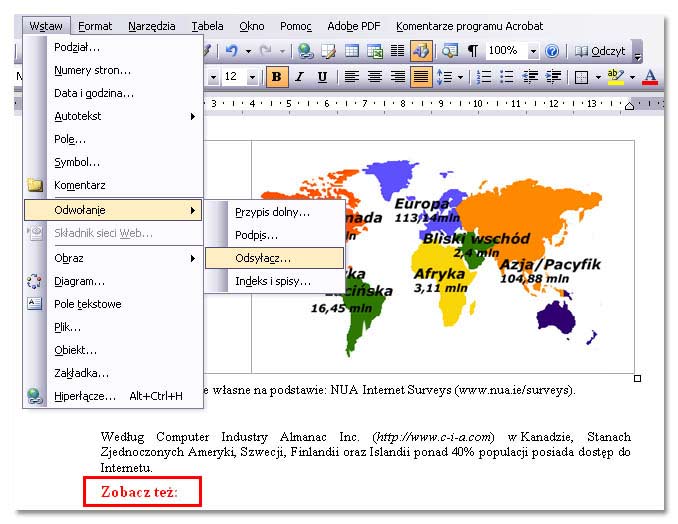 W polu Typ odsyłacza wskaż typ elementu, którego ma dotyczyć odsyłacz, na przykład Wykres.
W polu Typ odsyłacza wskaż typ elementu, którego ma dotyczyć odsyłacz, na przykład Wykres. 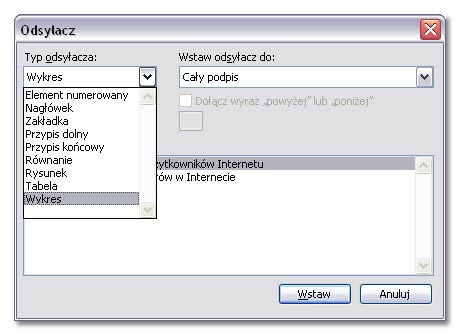
W polu Dla którego podpisu kliknij określony element, którego ma dotyczyć odsyłacz, na przykład numer wykresu 1.
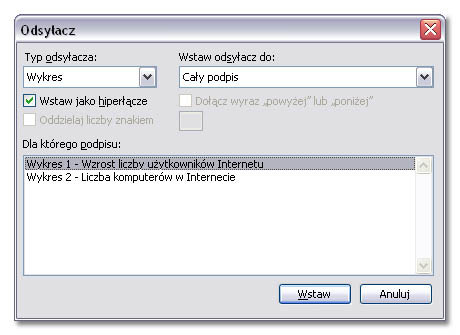
W polu Wstaw odsyłacz do kliknij formę w jakiej ma zostać wstawiony odsyłacz do dokumentu, na przykład: Cały podpis
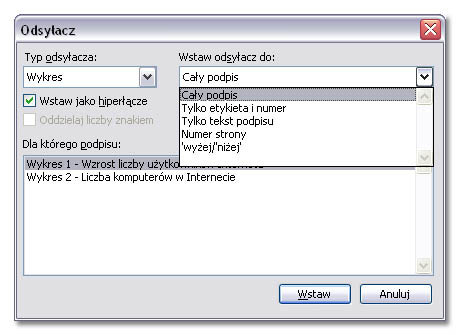
Aby użytkownicy mieli możliwość przechodzenia do tego elementu, zaznacz pole wyboru Wstaw jako hiperłącze.
Jeśli dostępne jest pole wyboru Dodaj 'wyżej/niżej', można je zaznaczyć w celu dołączania informacji dotyczących względnej pozycji elementu, którego dotyczy odsyłacz.
Kliknij przycisk Wstaw.

Program utworzył odsyłacz do wykresu 1. Polem odsyłacza jest pełna nazwa elementu, na który wskazuje odsyłacz.
Na poniższym rysunku prezentuję pozostałe przykłady form odsyłaczy.
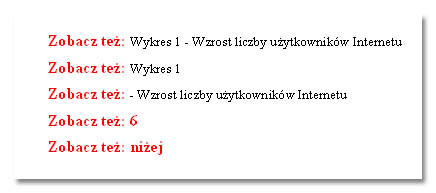
Formy odsyłacza są kolejno odpowiednikami opcji:
- Cały podpis
- Tylko etykieta i numer
- Tylko tekst podpisu
- Numer strony
- 'wyżej/niżej'
Formy odsyłacza zależą od wybranego typu odsyłacza. Nieco inne warianty posiada typ Przypis, Nagłówek bądź Zakładka. Opisanie wszystkich opcji mija się z celem. Polecam eksperymentowanie!
Aktualizowanie odsyłaczy
Procedura ta jest przydatna w przypadku przenoszenia odsyłacza na inną stronę, bądź innych zmian w konstrukcji dokumentu.
Zaznacz pojedynczy odsyłacz lub cały dokument (czyli wszystkie odsyłacze, które mają zostać zaktualizowane).
Kliknij zaznaczenie prawym przyciskiem myszy i w menu kontekstowym kliknij polecenie Aktualizuj pole.
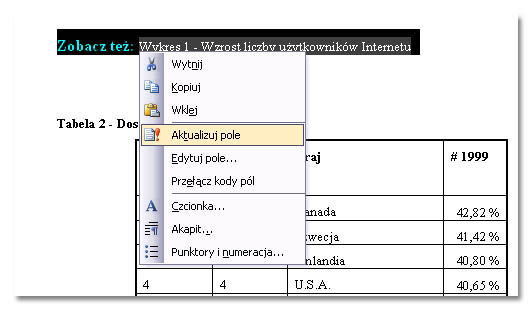
Odsyłacze można także aktualizować przez zaznaczenie określonego odsyłacza lub całego dokumentu i naciśnięcie klawisza F9.




